iPhone、Android、Web 2022でWhatsAppからログアウトする方法
WhatsAppに休憩を与えることを考えましたが、アプリを削除して再インストールしたくありませんか? 疑問に思ったことはありませんか InstagramのようにWhatsAppからサインアウトすることができます またはTwitter?
できますし、それもとても簡単です。 便利なチュートリアルをまとめて、その方法を紹介します。
また、Android、iPhone、デスクトップのすべてのデバイスをカバーするようにしました。 WhatsAppアカウントからサインアウトする方法を学ぶために読んでください。
Contents [show]
AndroidでWhatsAppからログアウトする方法
ワッツアップ 世界で最も使用されているモバイルメッセンジャーアプリです。 多くのAndroidユーザーは、その幅広い機能セットと人気のためにそれを楽しんでいます。 興味深い事実は、 平均的なAndroidユーザーは約38分を費やします WhatsAppでのXNUMX日。
ただし、休憩が必要で、AndroidのWhatsAppアプリからログオフしたい場合。 方法は次のとおりです。
- WhatsAppアカウントからログオフする前に、次のことを確認してください WhatsAppデータをバックアップします。 WhatsAppを開き、画面の右上にあるXNUMXつの縦のドットをタップして、[設定]を選択します。
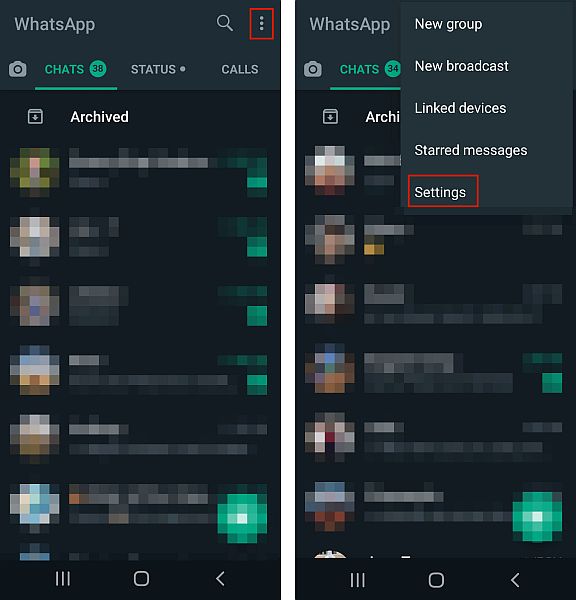
- 次に、 ドロップダウンメニューから[チャット]をタップします チャット設定にアクセスします。

- その後、 [チャットバックアップ]オプションをタップしてから、[バックアップ]ボタンをタップします バックアップを作成します。
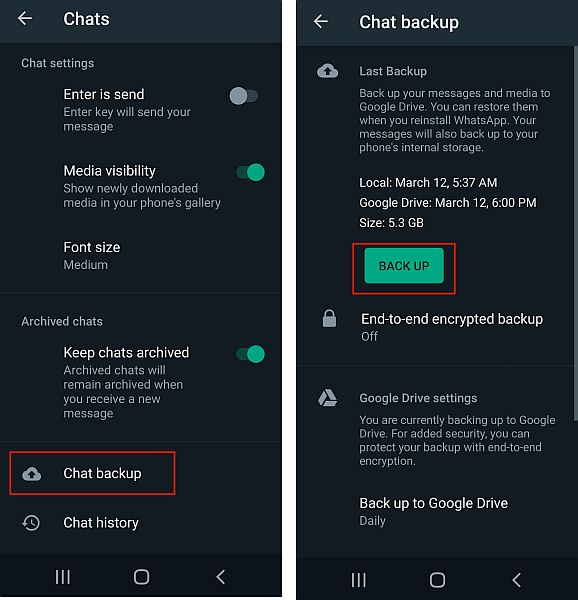
- バックアップが終了したら、 [設定]をタップしてから、[アプリ]セクションをタップします.
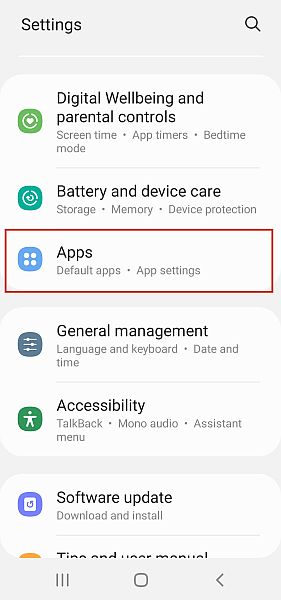
- WhatsAppを見つけてタップします 利用可能なアプリのリストから。
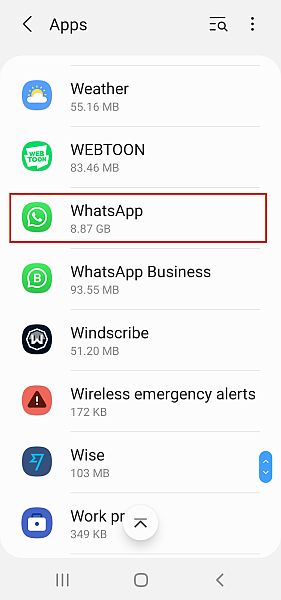
- 次
[ストレージ]をタップします ストレージ設定にアクセスします。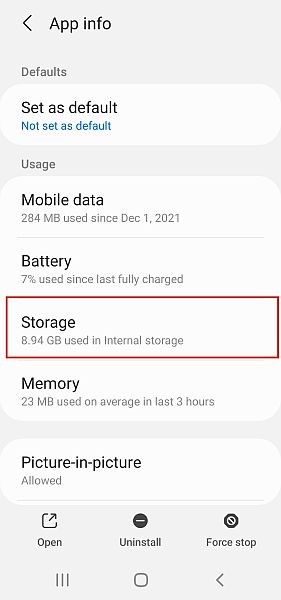
- 最後に、 [データを消去]をタップします すべてのWhatsAppデータを消去してログアウトします。
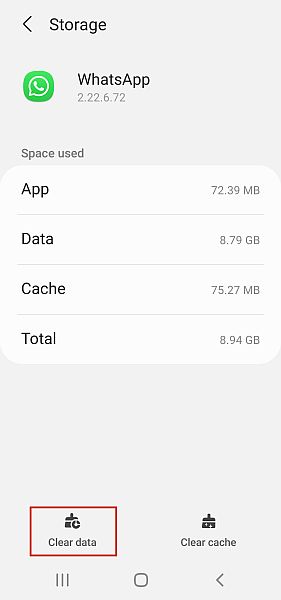
- 今、 ログイン画面が表示されます 次にWhatsAppを開いたとき。
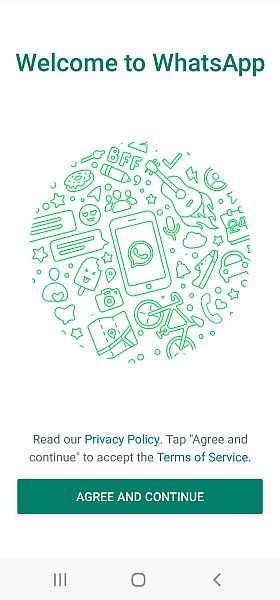
これがのビデオデモンストレーションです AndroidでWhatsAppからサインアウトする方法:
アプリのデータをクリアすることも、ストレージを節約するための優れた方法です。 そしてあなたのブラウザの場合、それはすることができます ブラウザの履歴をクリアするだけでなく、。
iOSでWhatsAppからログアウトする
WhatsAppは、iOSでも人気のあるメッセージングアプリです。 実際には、 WhatsAppはほぼXNUMX年前にAppStoreでリリースされました GooglePlayストアよりも。
残念ながら、Androidとは異なり、 iOSデバイスでWhatsAppからログアウトするオプションはありません。 iPhoneでデータを消去するオプションもありません。
したがって、iOSデバイスでWhatsAppから本当にサインアウトしたい場合は、それを削除する必要があります。
それを行う方法は次のとおりです:
- iOSデバイスからWhatsAppを削除する前に、 iCloudアカウントにバックアップする必要があります。 これを行うには、アプリを開き、右下隅にある歯車のアイコンをタップして[設定]にアクセスし、[チャット設定]タブの[チャット]オプションをタップします。
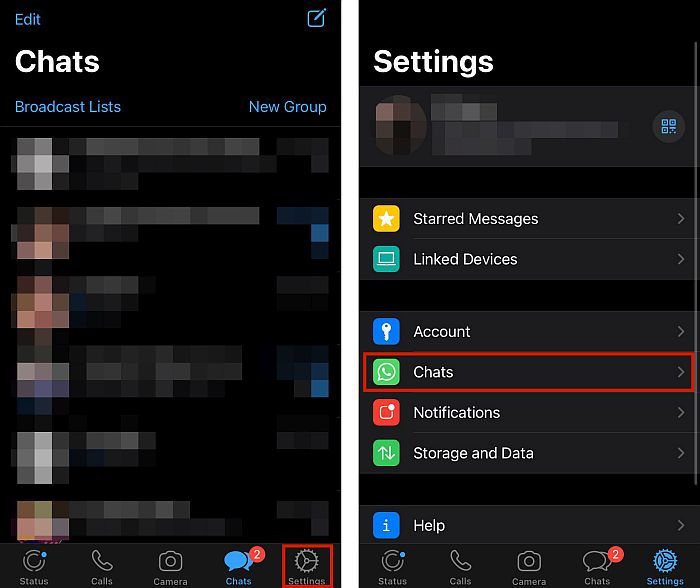
- 次に、 [チャットバックアップ]オプションをタップし、[今すぐバックアップ]をタップします 手動バックアップを作成します。

- バックアップが完了したら、ホーム画面に移動して WhatsAppアイコンを長押しします.
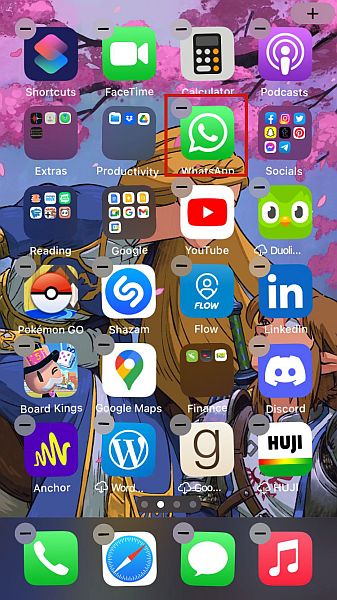
- その後、WhatsAppアイコンの横にポップアップメニューが表示されます。 [アプリの削除]をタップしてから、[アプリの削除]をタップします 確認メッセージから、iPhoneからアプリを完全に削除します。
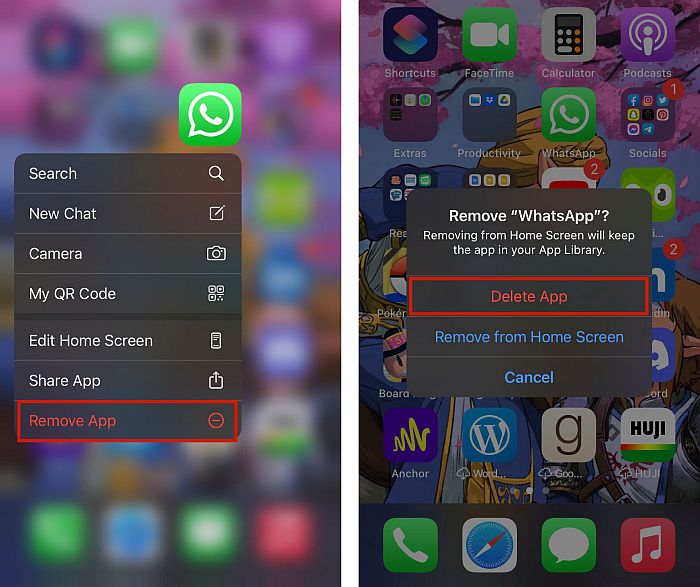
- それが簡単に削除する方法であり、本質的には、 iPhoneでWhatsAppからサインアウトする.
ビデオリファレンスとして、これがあなたを示しているものです iPhoneでWhatsAppからサインアウトする方法:
ブラウザ経由でWhatsAppWebからログアウトする
WhatsAppウェブ WhatsAppのブラウザバージョンです。 これにより、AndroidスマートフォンやiOSデバイスがなくても、どのコンピューターでもWhatsAppデスクトップを使用できます。
WhatsApp Webを使用するには、電話をインターネットに接続する必要がありましたが、 マルチデバイス機能が追加されました これにより、AndroidスマートフォンまたはiOSデバイスがインターネットに接続されていない場合でも、WhatsAppデスクトップ、Web、およびポータルを使用できます。
コンピューターでWhatsAppWebからログアウトする方法は次のとおりです。
- WhatsApp Webに移動し、XNUMXつの縦のドットをタップします ページの上部に表示されます。

- ドロップダウンメニューから、[ログアウト]をクリックします、デスクトップのWhatsAppから正常にログアウトされます。
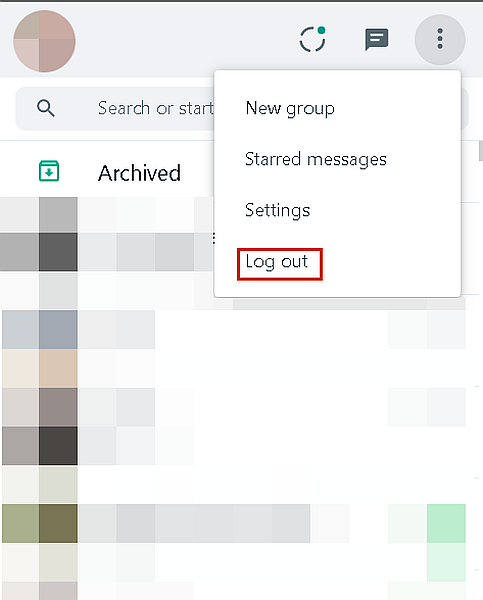
これがあなたを見せているビデオです WhatsApp Webからサインアウトする方法:
モバイルを使用してWhatsAppWebからログアウトする
他の人のコンピューターでWhatsAppWebにログインし、ログアウトするのを忘れた場合でも、心配しないでください。 WhatsAppアプリのリンクされたデバイス機能を使用して簡単にログアウトできます。 この方法は、WhatsAppデスクトップでも機能します。
I このデモにはAndroidデバイスを使用しました、ただし、iOSデバイスでも同じことができます。
方法は次のとおりです モバイルデバイスを使用してWhatsAppWebセッションを閉じますe:
- モバイルデバイスでWhatsAppアプリを開き、右上隅にあるXNUMXつの縦のドットをタップして、 メニューから[リンクされたデバイス]を選択します 接続されているデバイスを確認します。
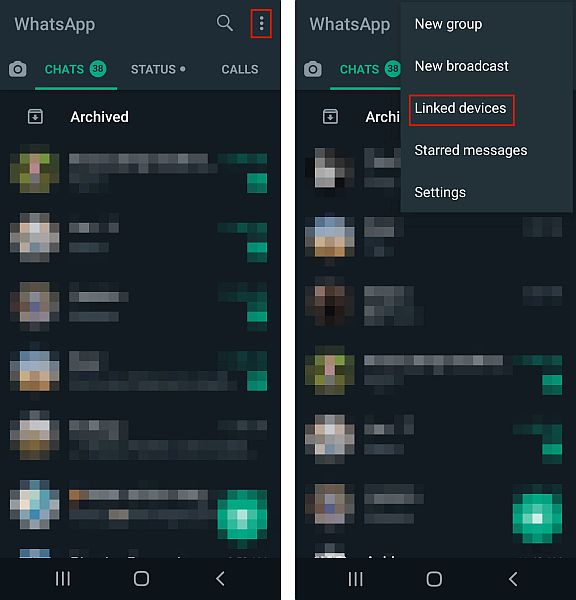
- 次に、 デバイスのリストが表示されます サインインしたこと。 アクティブなものをタップして選択します。
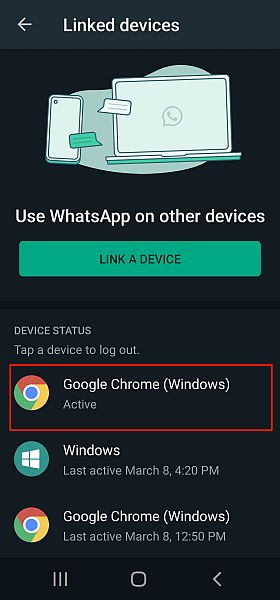
- それをタップすると、そこからメニューが表示されます。 [ログアウト]をタップして、選択したデバイスでのセッションを終了します.
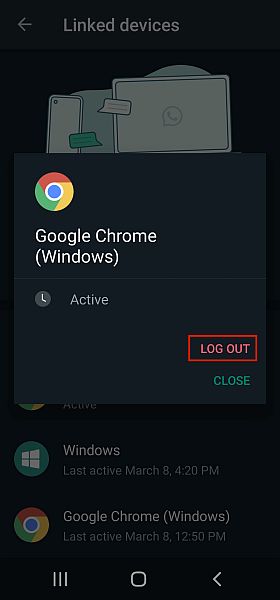
ビデオデモンストレーションに興味があるなら、ここに素晴らしいものがあります:
よくある質問
iPhoneでWhatsAppからサインアウトできますか?
現在、あなたは iPhoneでWhatsAppからサインアウトできません。 iPadでもできません。 iOSデバイスでWhatsAppからサインアウトする場合は、WhatsAppアプリを完全に削除する必要があります。 これは、ホーム画面または[設定]から実行できます。
WhatsApp Webは自動的にログアウトしますか?
WhatsAppWebは自動的にログアウトします。 これは、30分間操作がないと発生します。 ただし、 QRコードの下にある「サインインしておいてください」というチェックボックスをオンにします」を使用すると、30分間操作が行われなくてもサインインしたままになります。 そうすれば、自動的にではなく、いつでもログインできます。
Samsung GalaxyでWhatsAppからサインアウトするにはどうすればよいですか?
Samsung GalaxyでWhatsAppからサインアウトするには、[設定]を開き、[アプリ]セクションをタップします。 次に、アプリのリストからWhatsAppを見つけ、WhatsApp Storageと入力して、[データの消去]をタップします。 それは SamsungGalaxyからアプリのデータを消去します ログアウトします。
WhatsAppからログアウト–まとめ
このチュートリアルについてどう思いますか? とても簡単ですよね?
正直なところ、 WhatsAppからのログアウトについて考える人はあまりいません、それを行う方法を知っていると、特にWhatsAppDesktopからログアウトする方法を知っていると非常に便利です。
しばらく iPhoneのプロセスはAndroidとは完全に異なります、両方のデバイスでそれを行う方法を知っておくとよいでしょう。
WhatsApp関連のコンテンツをさらに探している場合は、その方法を学ぶことに興味があるかもしれません。 オフになっている場合でも、WhatsAppで開封確認を取得する、 あるいは WhatsAppメッセージを追跡する方法.
以下にコメントして、この記事についてのあなたの考えを教えてください そして、WhatsAppについて他に何かを学びたい場合。
忘れないで この記事を友達、家族、フォロワーと共有しましょう!
最後の記事